ترفندهاي WORDبا بکار بستن ترفندهاي زير در کار خود با نرم افزار WORD سرعت بخشيد :
1- با فشردن کليد SHIFT + F5 ميتوانيد به قسمتي از متن که بتازگي تغييري در آن ايجاد کرده ايد برويد. فشردن مجدد اين کليدها شما را به قسمتهاي تغيير يافته قبلي متن ميبرد.
2- اگر فرمت قسمتي از متن را تغيير داده ايد، مثلا رنگ يا نوع فونت آن را عوض کرده ايد و حالا ميخواهيد به همان وضعيت پيش فرض WORD برگردانيد، ميتوانيد آن بخش از متن را انتخاب و کليدهاي CTRL + SPACEBAR را فشار دهيد.
3- وقتي ميخواهيد بخشي از متن را انتخاب نمائيد، ميتوانيد کلمه ALT را پائين نگه داريد و با ماوس DRAG کنيد. اين کار باعث مي شود عمل انتخاب به صورت مستطيل شکل انجام شود و سرعت شما به طرز چشمگيري افزايش يابد.
4-وقتي در حال تايپ کردن يک متن انگليسي هستيد و به دنبال مترادف يک کلمه خاص مي گرديد، کافيست نشانگر را در کنار و يا در زير کلمه مربوطه ببريد و کليدهاي SHIFT + F7 را فشار دهيد. با اين کار فهرستي از کلمات مترادف آن کلمه خاص نمايش داده ميشود.
5- در پنجره PRINT PREVIEW شما ميتوانيد پيش از پرينت گرفتن ، پيش نمايشي از فايل خود را ببينيد. براي انجام تغييرات در همين صفحه، کافيست روي آيکون MAGNIFIER کليک نمائيد تا اجازه تصحيح در متن به شما داده شود.
6- اگر ميخواهيد همزمان دو بخش مختلف از يک DOCUMENT را ببينيد، ميتوانيد فايل مربوطه را در نرم افزار WORD باز کرده، ماوس را بالاي فلش موجود در بالاي نوار لغزان نگه داريد تا نشانگر ماوس به شکل دو خط موازي با دو فلش در بالا و پائين آن درآيد. آنگاه کليک کرده و بدون رها کردن ماوس آن را به سمت پائين بکشيد. حال صفحه به دو قسمت تقسيم ميشود که در هر دو بخش همان فايل نمايش داده ميشود و همزمان ميتوانيد دو بخش مختلف فايل را ببينيد و ويرايش کنيد.
7-فرض کنيد يک فايل طولاني داريد و پيدا کردن مطالب برايتان دشوار، کافيست گزينه DOCUMENT MAP را از منوي VIEW انتخاب کنيد تا فهرستي از عناوين DOCUMENT شما را نشان دهد. حال با کليک بر هر عنوان به آن قسمت از فايل خود پرش ميکنيد .
دوست عزیز، به سایت علمی نخبگان جوان خوش آمدید
مشاهده این پیام به این معنی است که شما در سایت عضو نیستید، لطفا در صورت تمایل جهت عضویت در سایت علمی نخبگان جوان اینجا کلیک کنید.
توجه داشته باشید، در صورتی که عضو سایت نباشید نمی توانید از تمامی امکانات و خدمات سایت استفاده کنید.


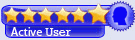

 پاسخ با نقل قول
پاسخ با نقل قول





علاقه مندی ها (Bookmarks)